
Лабораторная работа №2
Цель работы
Целью данной работы является получение навыков построения, редактирования структуры и просмотра данных OLAP-кубов средствами MS SQL Server Analysis Services.
Задания в ходе выполнения работы предусматривают построение куба для решения задач бизнес-анализа технологических показателей и теплового баланса печей доменного цеха металлургического предприятия.
Предварительные требования к выполнению работы
Для выполнения лабораторной работы требуется:
знание теоретического материала по модулям 1, 2 и 3;
заполненное хранилище данных доменного цеха OLAP_Balance_Teplo_DB, подготовленное в ходе выполнения лабораторной работы по модулю 2;
предустановленные и запущенные службы SQL Server, Analysis Services и SQL Server Browser (версии не ниже 2008).
Выполнение работы
Задание 1
Создать новый проект Analysis Services. Добавить к созданному проекту источник данных (хранилище данных доменного цеха OLAP_Balance_Teplo_DB) и его представление.
Запустите MS SQL Server Business Intelligence Development Studio.
Выберите меню «File → New → Project…». В открывшемся окне выберите шаблон проекта «Analysis Services Project». Укажите «OLAP_Analysis_BalanceTeplo» в качестве имени проекта в поле «Name». Нажмите Ok для создания проекта.
В окне проекта в панели «Solution Explorer» выберите папку «Data Source». Щелчком правой кнопки мыши вызовите контекстное меню и выберите в нем команду «New Data Source…». В результате будет запущен мастер создания источника данных. Нажмите кнопку Next для начала работы с мастером.
Откроется диалоговое окно, позволяющее задать параметры подключения к источнику данных. Установите переключать диалогового окна в положение «Create data source based on an existing or new connection» и проверьте, задано ли уже соединение с вашей базой данных в списке доступных подключений. Если такое подключение отсутствует, нажмите кнопку «New» и в диалоговом окне «Connection Manager» укажите свойства подключения (рисунок 1). Нажмите OK для сохранения параметров. Установив параметры соединения нажмите кнопку Next в окне мастера.
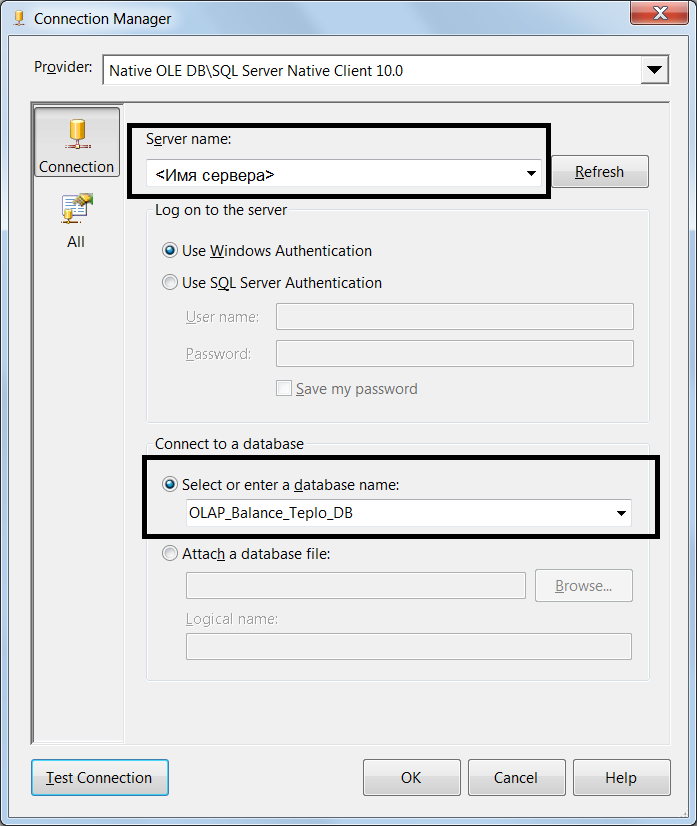
Рисунок 1 – Настройка соединения с базой данных
В следующем диалоговом окне, озаглавленном как «Impersonation Information», требуется указать, как и с какими правами Analysis Services будет осуществлять подключение к реляционному источнику данных. Установите переключатель в положение «Use the service account» (подключение от имени учетной записи, используемой службой Analysis Services) и нажмите кнопку Next.
В последнем диалоговом окне предлагается задать имя источника данных. Оставьте предлагаемое имя «OLAP Balance Teplo DB» и нажмите кнопку Finish для завершения работы мастера. В результате созданный источник будет отображен в папке «Data Source» на панели «Solution Explorer».
Поскольку в общем случае не все таблицы источника данных должны использоваться для построения куба, то Analysis Services работает не напрямую с источником, а через его представление. Для создания представления на панели «Solution Explorer» выберите папку «Data Source Views». Щелчком правой кнопки мыши вызовите контекстное меню и выберите в нем команду «New Data Source View…». В результате будет запущен мастер создания представления источника данных. Нажмите кнопку Next для начала работы с мастером.
Будет запущено диалоговое окно «Select a Data Source». В списке доступных источников данных проекта будет указан созданный на предыдущих шагах источник «OLAP Balance Teplo DB». Выберите его и нажмите кнопку Next.
В следующем диалоговом окне будет показан список доступных таблиц источника и будет предложено сформировать из них список элементов, которые попадут в представление. Выделите таблицы T_OLAP_Dim_Pech, T_OLAP_Dim_Dates, T_OLAP_Fact_Balance_Teplo и нажмите кнопку с изображением одинарной стрелки, направленной вправо. В результате выбранные объекты перенесутся в список «Included Objects». Нажмите Next для продолжения.
На последней диалоговой форме укажите в качестве имени представления OLAP Balance Teplo DB View и нажмите Finish для завершения работы мастера. В результате созданное представление будет отображено в папке «Data Source Views» на панели «Solution Explorer», а в рабочей области окна проекта откроется конструктор представления (рисунок 2), где будут отображены входящие в него таблицы и их связи.
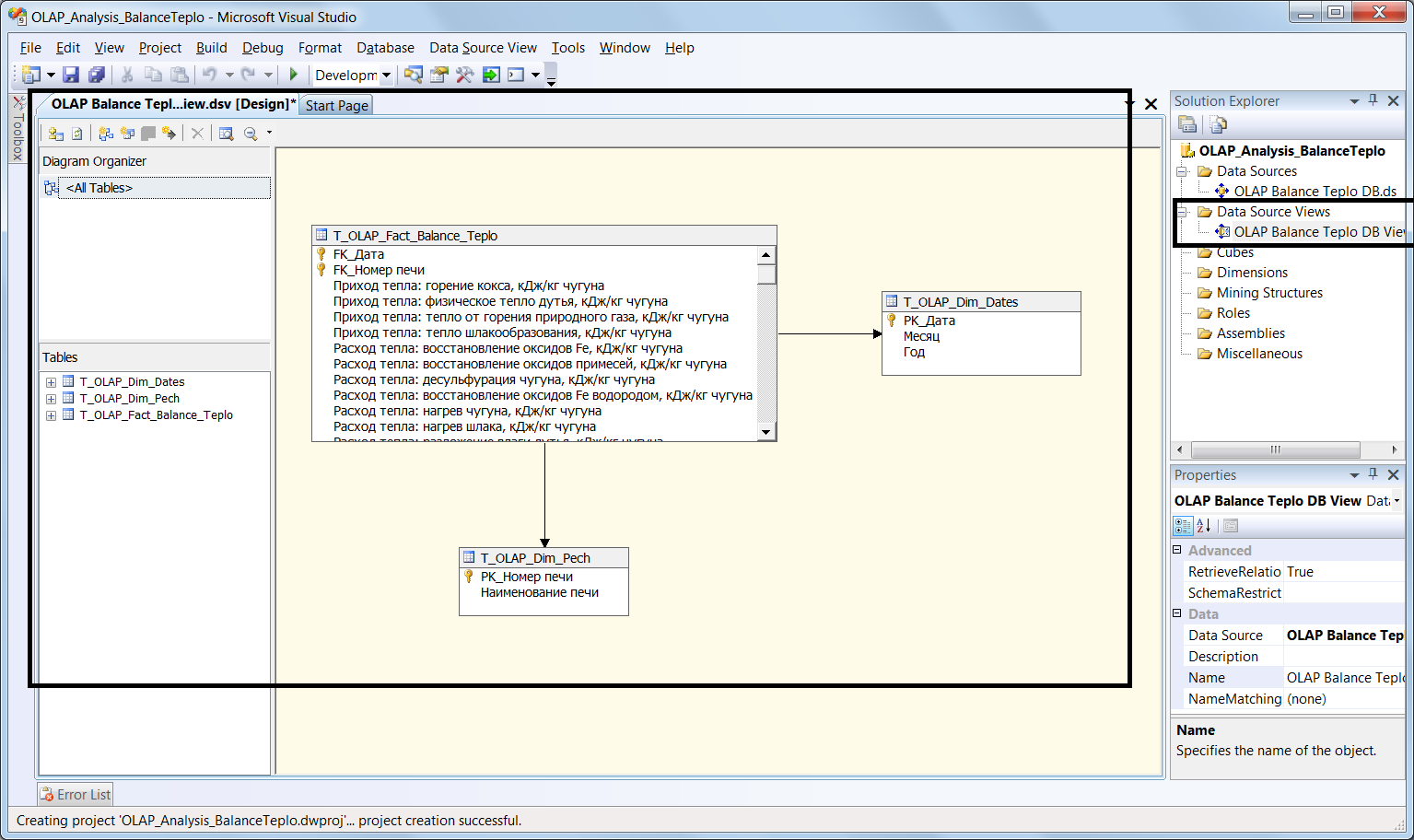
Рисунок 2 – Конструктор представления источника данных проекта
Задание 2
Построить OLAP-куб показателей работы печей доменного цеха.
Щелкните правой кнопкой мыши по папке «Cubes» на панели «Solution Explorer» и выберите в контекстном меню команду «New Cube…». Будет запущено приветственное окно мастера создания кубов. Нажмите кнопку Next.
В следующем диалоговом окне требуется указать способ создания куба (пустой, созданный на основе существующих таблиц источника, на основе шаблонов, входящих в комплект поставки). Установите переключатель в позицию «Use existing tables» для работы с таблицами заданного источника и нажмите кнопку Next.
Откроется диалоговое окно с заглавием «Select Measure Group Tables». В выпадающем списке «Data Source View» должно быть указано представление «OLAP Balance Teplo DB View». В области под выпадающим списком при этом будет отображен перечень таблиц представления, из которых необходимо указать те, что содержат меры создаваемого куба. Т.к. меры содержатся в рассматриваемо примере в таблице фактов T_OLAP_Fact_Balance_Teplo, то необходимо установите галочку напротив данной таблицы (рисунок 3). Система также может вынести предположение, какие из таблиц представления содержат меры, для этого требуется нажать кнопку Suggest. Чтобы перейти к следующему диалоговому окну, нажмите кнопку Next.
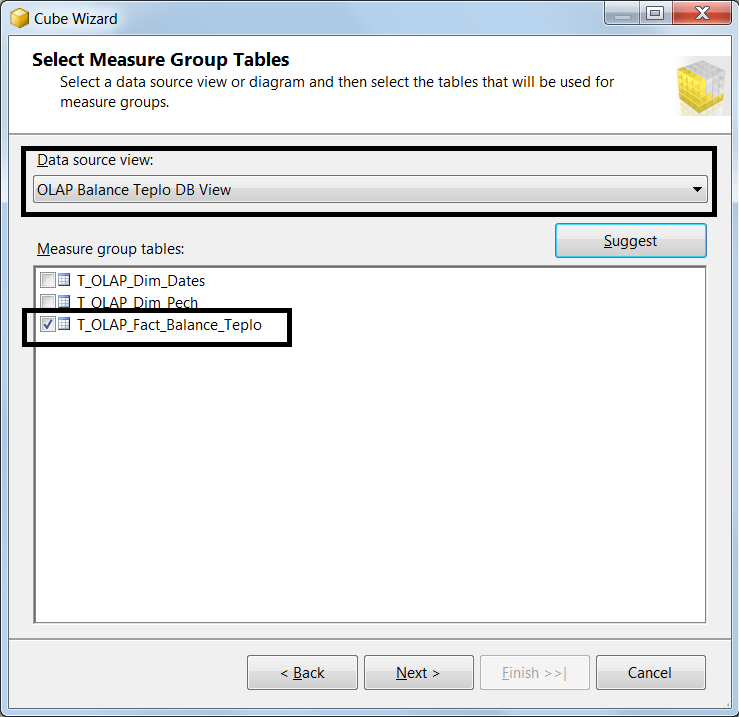
Рисунок 3 – Определение таблиц, содержащих группы мер
Далее будут автоматически составлены группы мер куба и показаны в новом диалоговом окне «Select Measures» (рисунок 4). Здесь есть возможность отметить галочками те группы мер и меры, которые будут задействованы в кубе. Просмотрите список мер и нажмите кнопку Next.
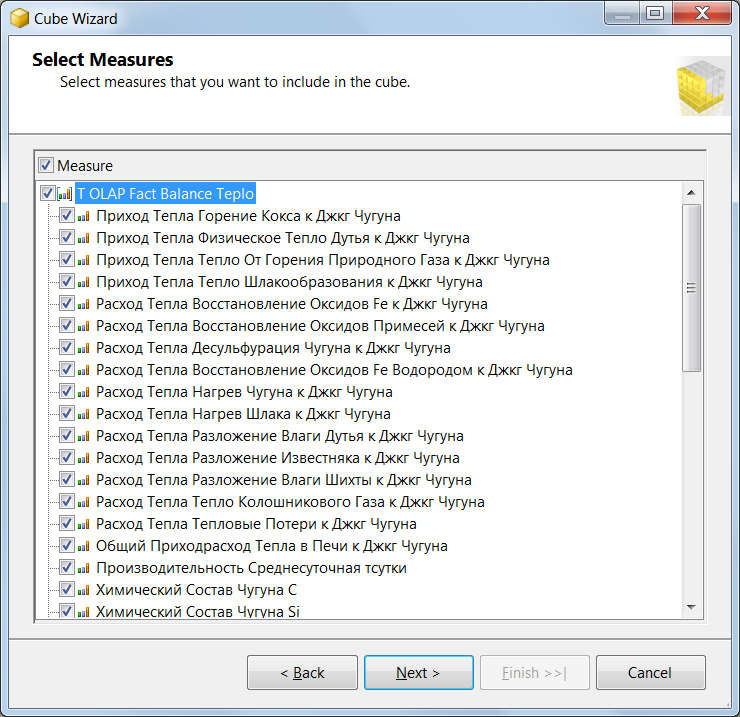
Рисунок 4 – Окно выбора мер куба
В следующем окне будут показаны создаваемые на основе существующих таблиц измерения (рисунок 5). Просмотрите список и нажмите кнопку Next.
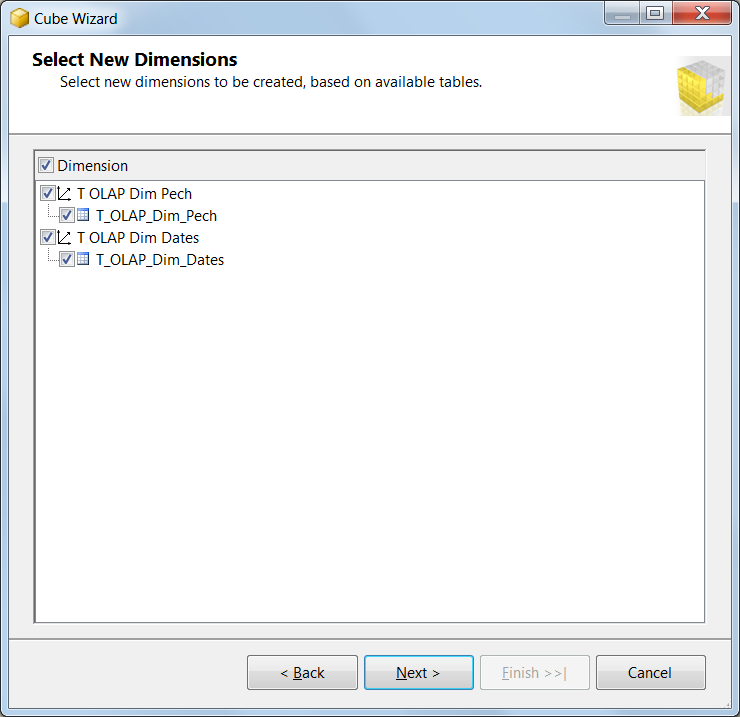
Рисунок 5 – Окно выбора измерений куба
В последнем диалоговом окне укажите в качестве имени куба наименование «OLAP Balance Teplo Cube» и нажмите кнопку Finish для завершения работы мастера. В результате в папке «Cubes» и «Dimensions» соответственно будут показаны созданный куб и измерения. В рабочей области будет открыт конструктор куба, позволяющий редактировать элементы куба, просматривать данные куба, выполнять вычисления, настраивать агрегации и т.д.
На данный момент Вами был создан лишь проект базы данных Analysis Services (работа ведется на клиентской стороне). Чтобы спроектированные структуры были реализованы, требуется обработать, развернуть проект на сервере Analysis Services. Для этого щелкните по объекту «OLAP_Analysis_BalanceTeplo» в обозревателе «Solution Explorer» правой кнопкой мыши и выберите команду «Deploy». Процесс развертывания отображается на панели «Deployment Progress». Об успешном выполнении операций свидетельствует статус «Deployment Completed».

Рисунок 6 – Панель «Deployment Progress»
Задание 3
Просмотреть данные куба по расходу кокса за все имеющиеся периоды времени по каждой доменной печи.
Покажите эти же данные только для печей № 1, 4, 9.
Добавьте в сводную таблицу дополнительную меру – удельный расход природного газа.
Выполнив развертывание проекта, пройдите на вкладку «Browser» конструктора куба. В левой части вкладки расположен обозреватель элементов куба (групп мер, измерений). В правой части – область построения сводной таблицы для просмотра содержимого ячеек куба.
В обозревателе объектов куба выберите измерение «T_OLAP_Dim_Pech» и разверните его (нажатием на расположенную рядом с именем измерения кнопку с изображением знака «+») для просмотра списка его атрибутов. В данном измерении находится только один атрибут «PK Номер печи». Перетащите его в область сводной таблицы, подписанную как «Drop Column Fields Here». В результате в таблице появятся колонки с номерами доменных печей в заголовке (рисунок 7).
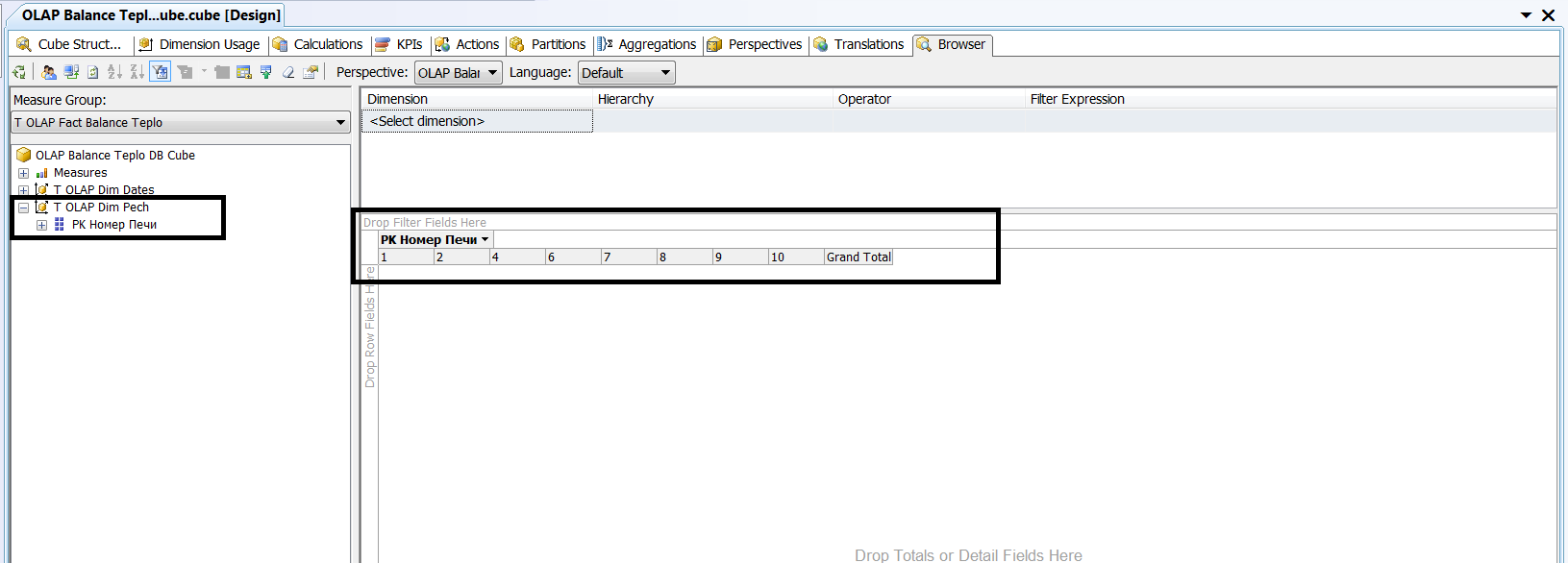
Рисунок 7 – Добавление колонок в сводную таблицу
Аналогично перенесите атрибут «PK Дата» измерения «T_OLAP_Dim_Dates» в область сводной таблицы, подписанную как «Drop Row Fields Here» (рисунок 8).
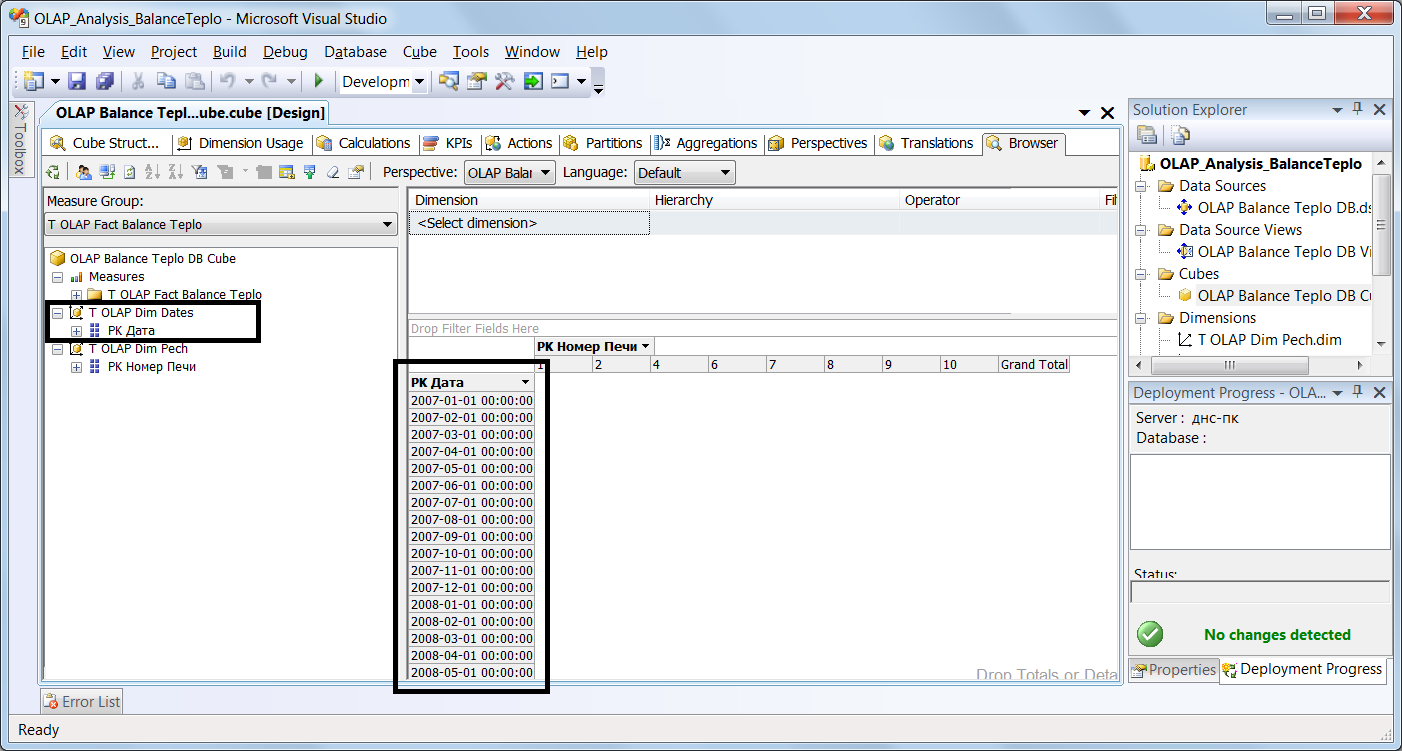
Рисунок 8 – Добавление атрибутов строк в сводную таблицу
Раскройте группу мер «T_OLAP_Fact_Balance_Teplo» в обозревателе элементов куба. Найдите меру «Удельный Расход Кокса Кгт Чугуна» и перенесите ее в область сводной таблицы, подписанную как «Drop Totals or Detail Fields Here». В результате для выбранных печей в таблице будут показаны значения удельного расхода кокса за представленные периоды времени (рисунок 9).
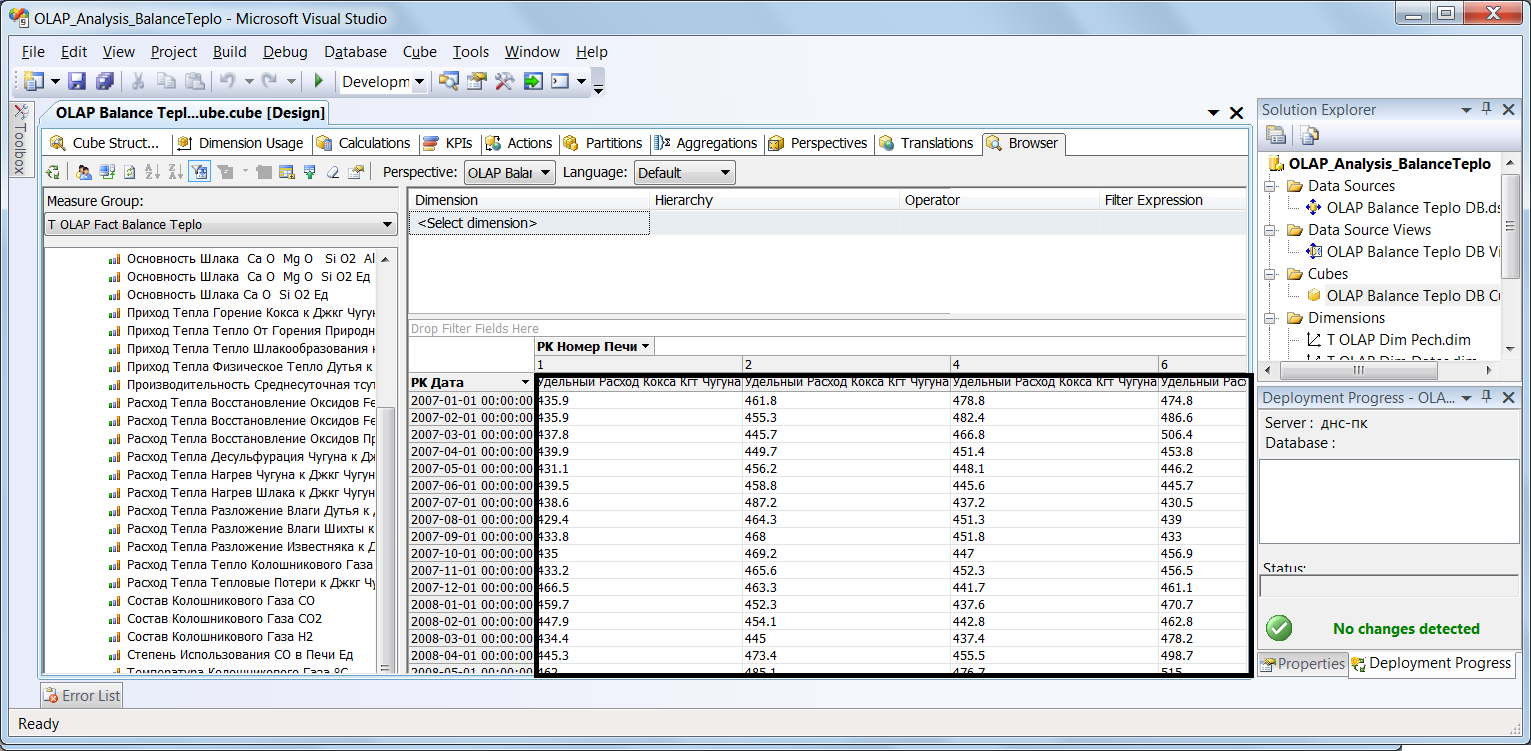
Рисунок 9 – Добавление меры в сводную таблицу
Чтобы отобразить в сводной таблице данные только по определенным печам, щелкните левой кнопкой мыши по изображению треугольника элемента «PK Номер печи» в сводной таблице. В результате отобразится панель со списком доступных элементов измерения «T_OLAP_Dim_Pech». Уберите галочку с элемента «All» и установите галочки напротив элементов 1, 4, 9 (рисунок 10). Нажмите Ok.
Чтобы добавить еще одну меру в структуру сводной таблицы, перенесите ее из списка мер в область сводной таблицы (рисунок 11).
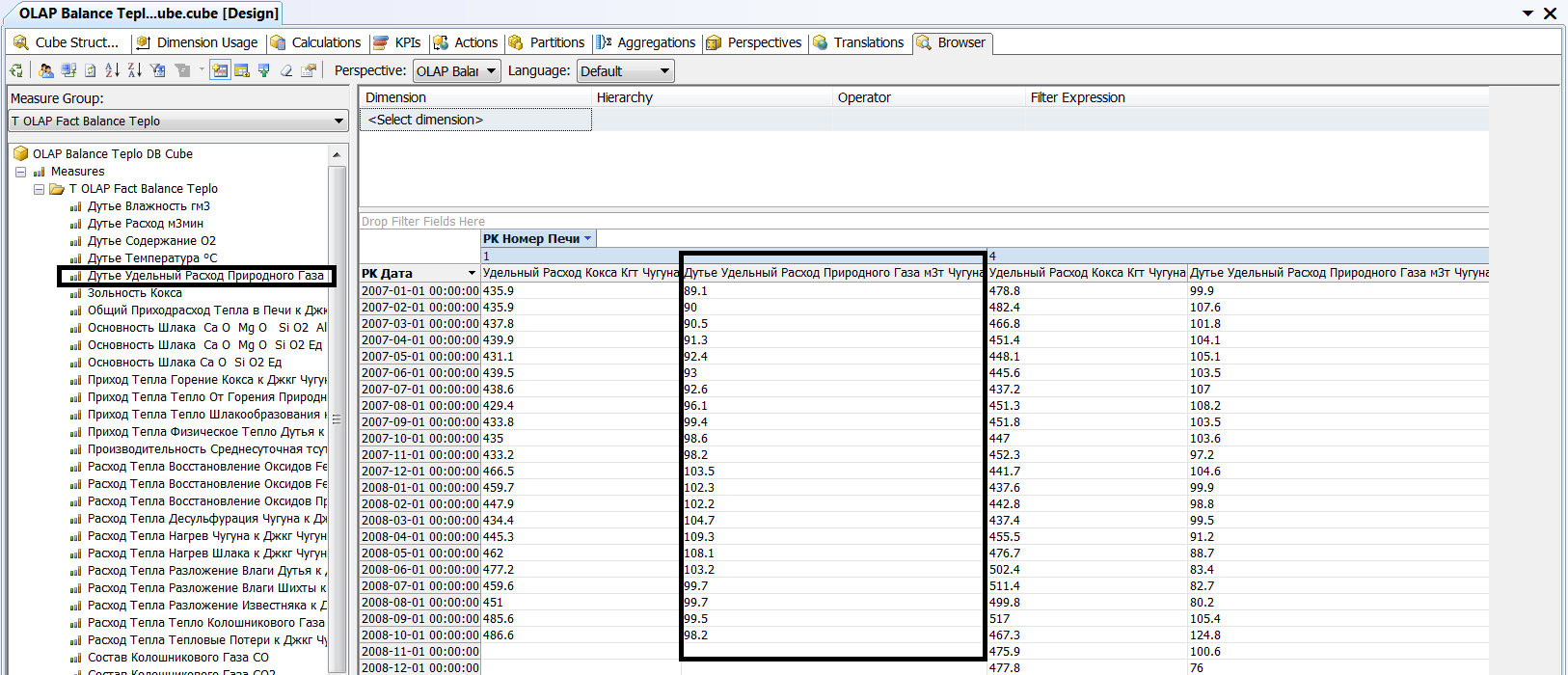
Рисунок 10 – Добавление второй меры в сводную таблицу
